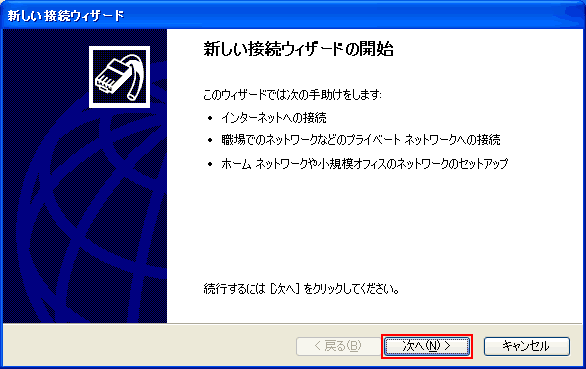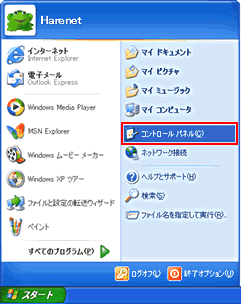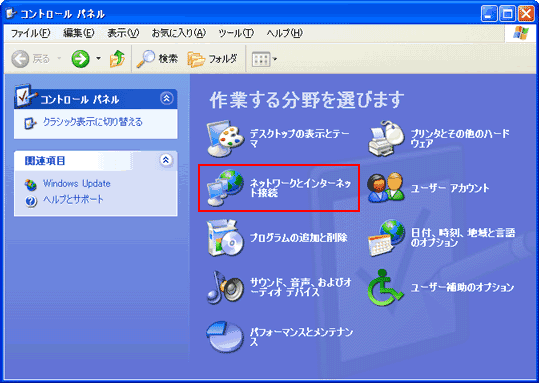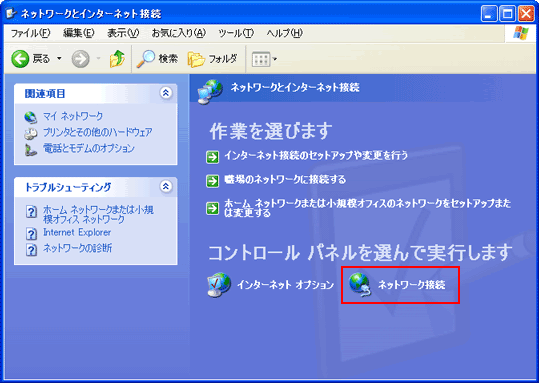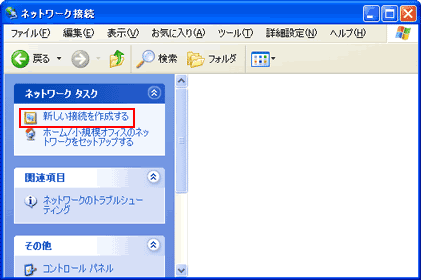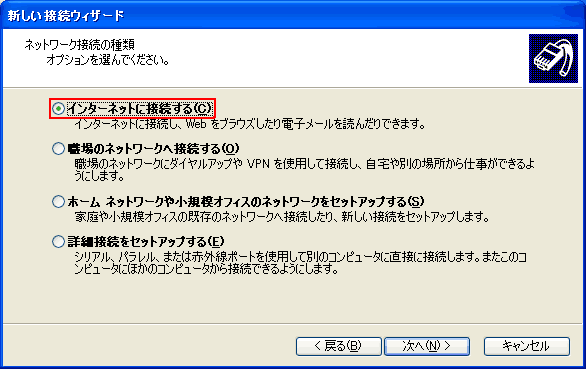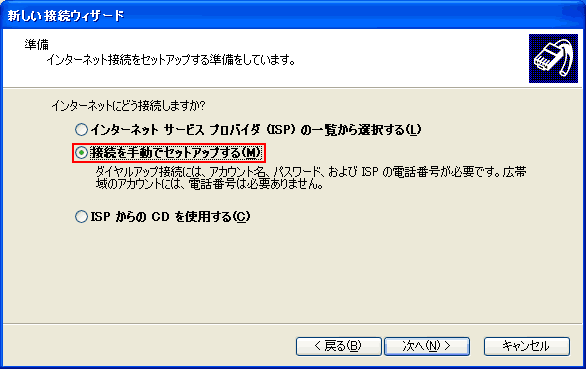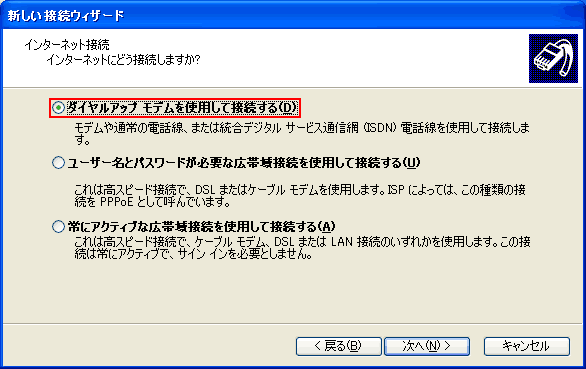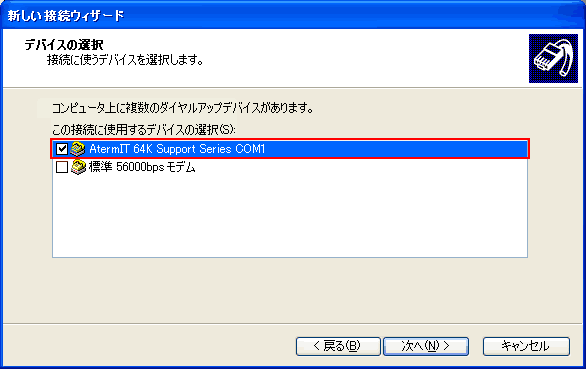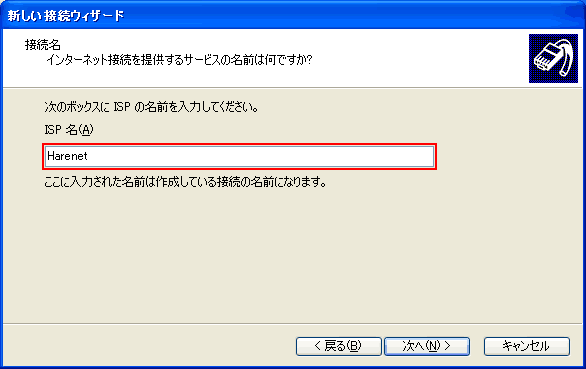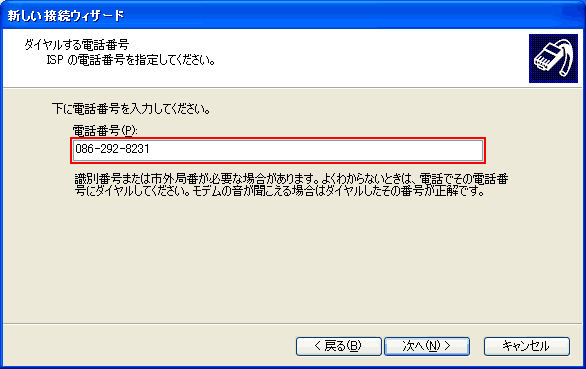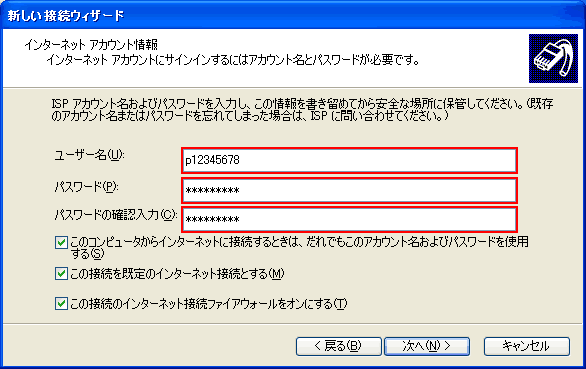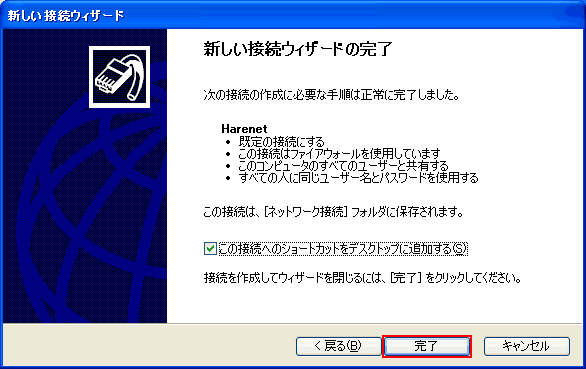- 新しい接続ウィザードの開始
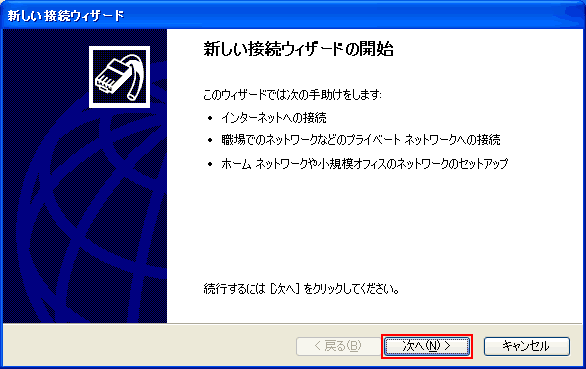
接続ウィザードの最初の画面です。[次へ]ボタンをクリックして次画面に進みます。
- ネットワーク接続の種類
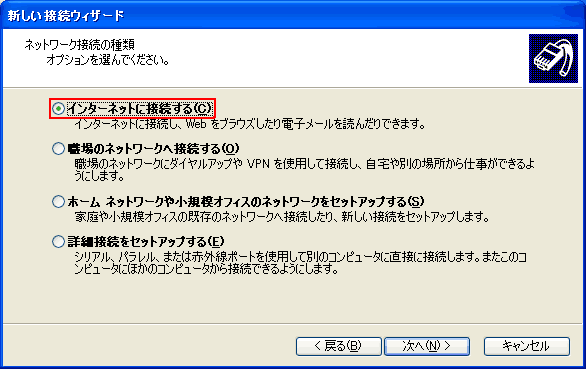
「インターネットに接続する」にチェックをし、[次へ]ボタンをクリックして次画面に進みます。
- 準備
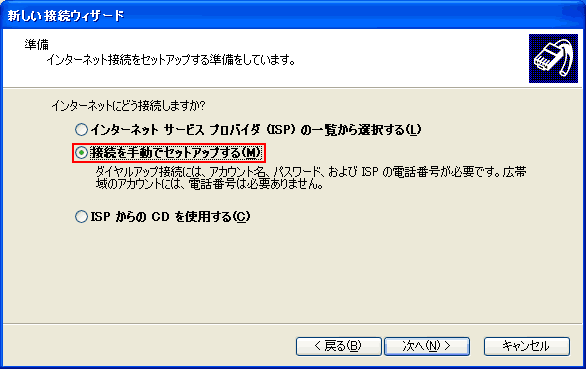
「接続を手動でセットアップする」にチェックをし、[次へ]ボタンをクリックして次画面に進みます。
- インターネット接続
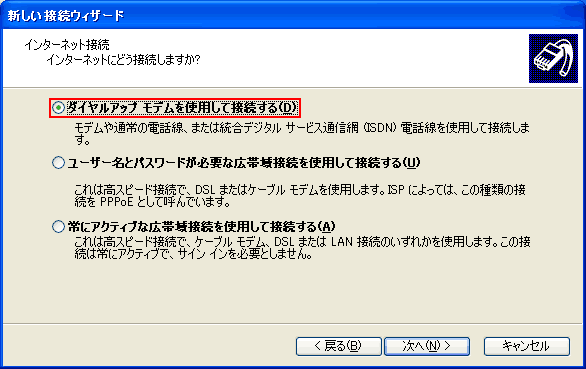
「ダイヤルアップ モデムを使用して接続する」にチェックをし、[次へ]ボタンをクリックして次画面に進みます。
- デバイスの選択
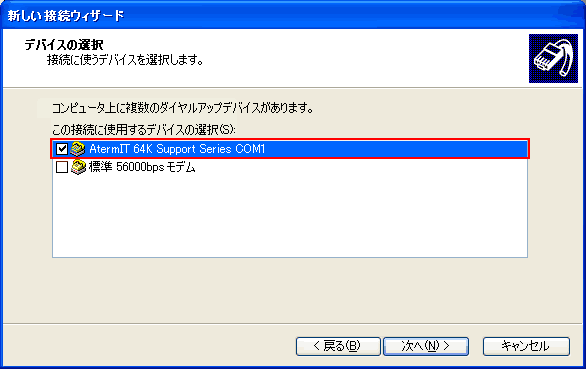
使用するモデム、TA等を選択します。(インストールされているドライバが1種類のみの場合この画面は表示されません。次へ進んで下さい。)
※ターミナルアダプタ等外付けの機器を利用したい場合、あらかじめドライバをインストールする必要があります。
機器に付属の説明書を参照の上、設定して下さい。尚、ISDNの場合接続速度は64Kbpsで同期(SYNC)接続を選択して下さい。(晴れネットの場合の設定です。他プロバイダの場合は異なる場合がありますので、ご確認下さい。)
[次へ]ボタンをクリックして次画面に進みます。
- 接続名
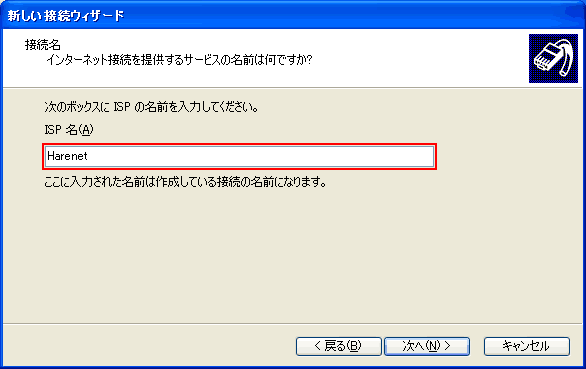
「ISP名に」の欄に任意の設定名を入力します。「Harenet」「晴れネット」等わかりやすい名前で自由に入力して下さい。
入力できたら[次へ]ボタンをクリックして次画面に進みます。
- ダイヤルする電話番号
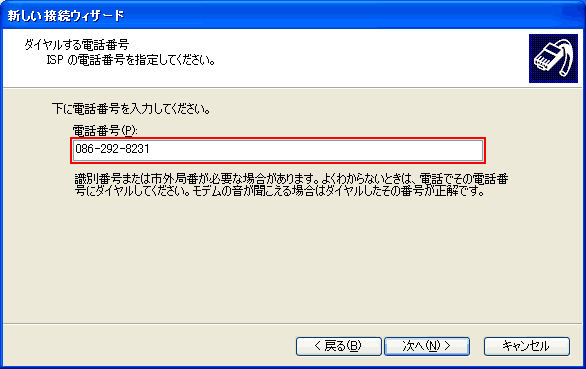
AP一覧表より、お使いになる電話番号の市外局番と電話番号を入力します。
※または電話番号のみ入力して下さい。設定のプロパティ画面で市外局番を別に入力することもできます。
※フレッツ・ISDN接続の方は、共通番号「1492」のみ入力して下さい。
入力できたら[次へ]ボタンをクリックして次画面に進みます。
- インターネットアカウント情報
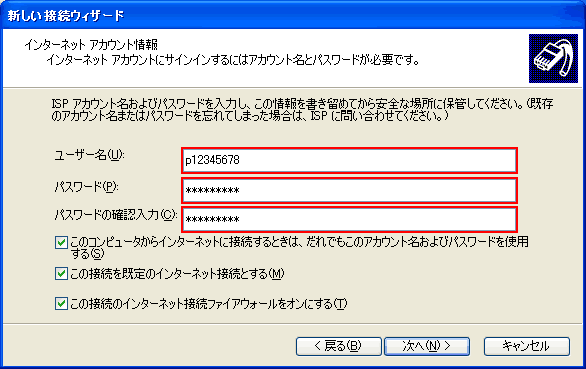
登録時に郵送にてご案内しております、「登録完了のお知らせ」より、
| ユーザー名 | pppログイン名 |
| パスワード | pppパスワード |
を入力し、[次へ]ボタンをクリックして次画面に進みます。
※パスワードは****で表示されます。
※フレッツ・ISDN接続サービスをご利用の場合は、「pppログイン名@harenet.ne.jp」のように入力します。
(例:p12345678@po.harenet.ne.jp)
※ログイン名・パスワードについては全て英小文字となります。大文字ですと異なる文字と認識されますのでご注意下さい。
- 新しい接続ウィザードの完了
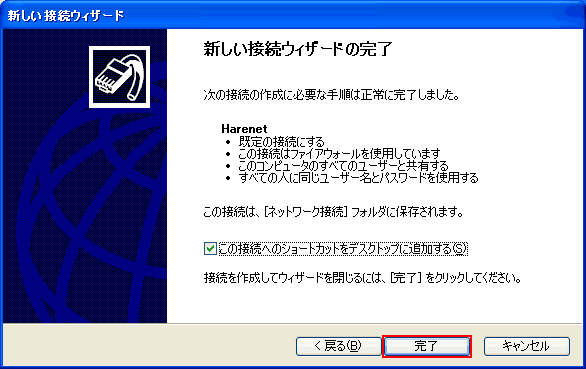
これで、設定は終了です。[完了]ボタンをクリックしてウィザードを終了します。
- 接続画面

接続ウィザードを閉じると、自動的に接続画面が表示されます。
[キャンセル]ボタンをクリックしていったん画面を閉じます。
以上の作業で接続ウィザードの設定は完了です。続いて、設定の確認と追加を行います。
3.設定の確認と追加・変更
 各種設定方法について−ダイヤルアップ
各種設定方法について−ダイヤルアップ